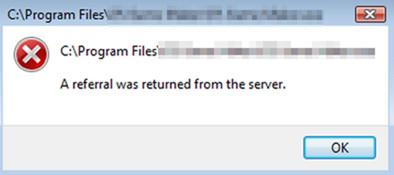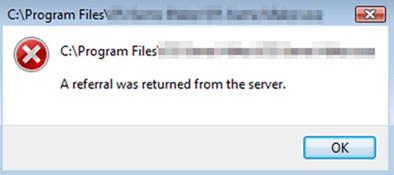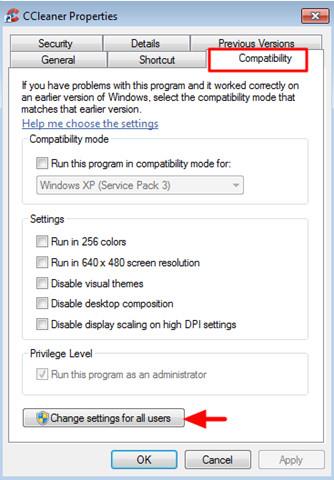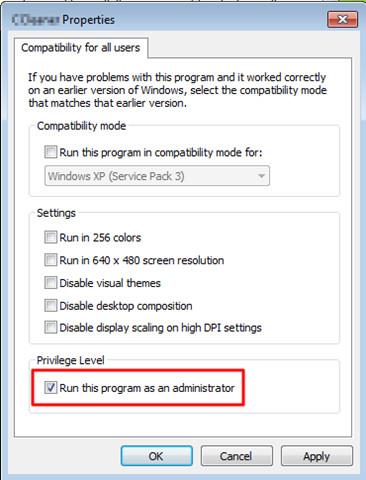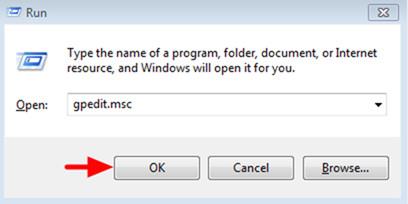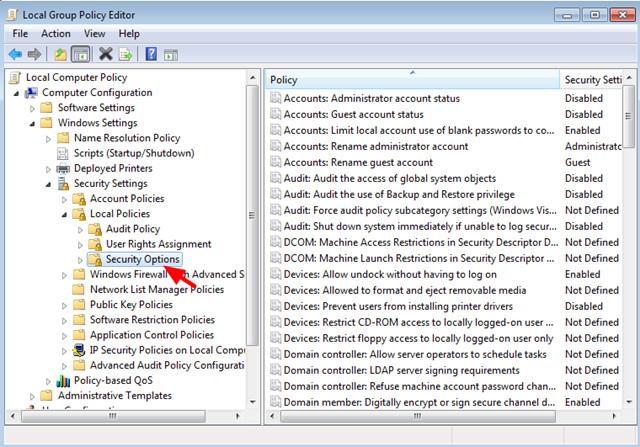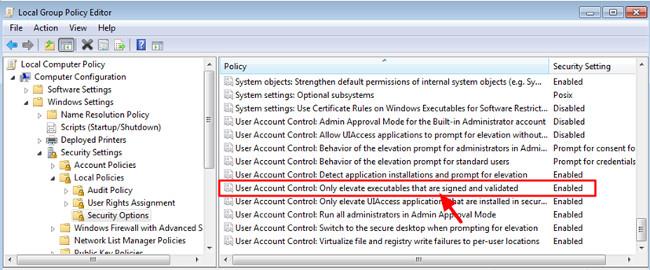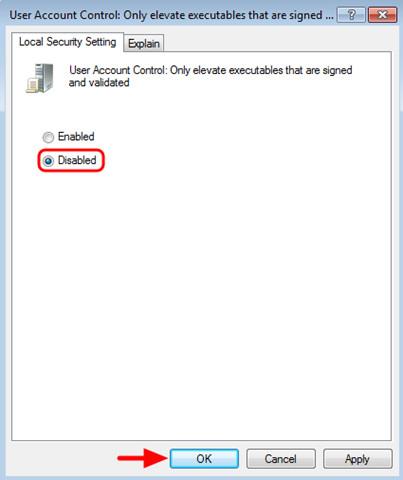Virhe " Palvelimelta palautettiin viittaus " voi ilmetä missä tahansa Windows-versiossa (Windows 8, 7 ja Windows Vista), kun käyttäjä suorittaa ohjelmaa tai sovellusta ilman järjestelmänvalvojan oikeuksia tai jos UAC-asetus on otettu käyttöön järjestelmässä.
Korjataksesi virheen, sinun tarvitsee vain käyttää järjestelmänvalvojan oikeuksia tietokoneella tai ottaa UAC käyttöön. Alla olevassa artikkelissa Wiki.SpaceDesktop opastaa sinua löytämään ratkaisuja tämän virheen korjaamiseen.
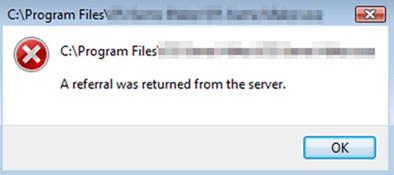
Huomautus:
Ennen kuin käytät alla olevia ratkaisuja, varmista ensin, että järjestelmäsi UAC on poistettu käytöstä. Voit tehdä tämän:
- Siirry kohtaan Ohjauspaneeli => Käyttäjätilit ja napsauta sitten Muuta käyttäjätilien valvontaasetuksia -vaihtoehtoa .
- Etsi Käyttäjätilien valvonta-asetukset -ikkunasta liukusäädin OFF-asentoon ja poista se kokonaan käytöstä.
- Käynnistä tietokone uudelleen ja suorita ohjelma, jossa on virhe "Palvelimelta palautettiin viittaus", jotta näet, onko virhe edelleen olemassa. Jos virhe jatkuu, jatka alla olevien ratkaisujen soveltamista.
Korjaa virhe "Palvelimelta palautettiin viittaus" Windows 10-, 8-, 7- ja Windows Vista -käyttöjärjestelmissä:
1. Korjaa tietyn ohjelman virhe "Palvelimelta palautettiin viittaus".
Käytä tätä ratkaisua korjataksesi "Palvelimelta palautettiin viittaus" -virhe tietyssä epäonnistuneessa ohjelmassa.
1. Napsauta hiiren kakkospainikkeella viallisen ohjelman pikakuvaketta ja valitse Ominaisuudet .
2. Napsauta Ominaisuudet-ikkunan Yhteensopivuus -välilehdellä Muuta asetuksia kaikille käyttäjille.
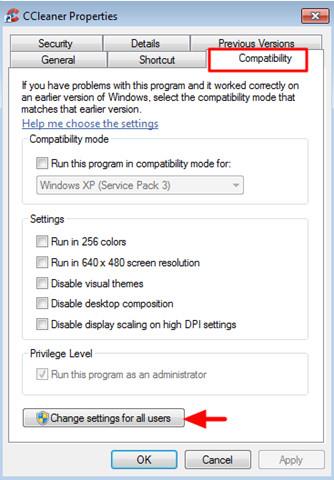
3. Valitse Suorita tämä ohjelma järjestelmänvalvojana -vaihtoehto ja napsauta sitten OK kahdesti sulkeaksesi Ominaisuudet-ikkunan.
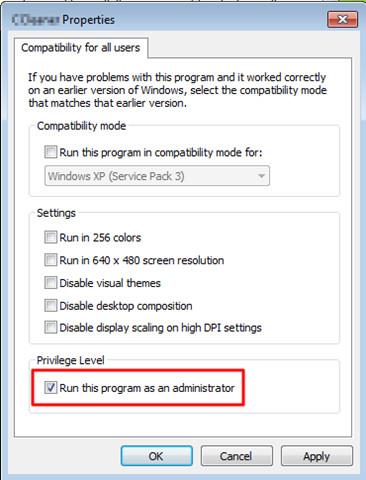
4. Lopuksi voit suorittaa ohjelman, eikä virheitä enää näy.
2. Korjaa virhe "Viite palautettiin palvelimelta" kaikissa ohjelmissa
- Windows 10, 8, 7 ja Windows Vista Home Edition:
1. Avaa ensin Rekisterieditori-ikkuna. Voit tehdä tämän seuraavasti:
- Avaa Suorita-komentoikkuna painamalla Windows + R -näppäinyhdistelmää .
- Kirjoita Suorita komento -ikkunaan regedit ja avaa Rekisterieditori-ikkuna painamalla Enter .
2. Siirry Suorita komento -ikkunan vasemmassa ruudussa näppäimeen:
HKEY_LOCAL_MACHINE\SOFTWARE\Microsoft\Windows\CurrentVersion\Policies\System\
3. Etsi oikeanpuoleisesta ruudusta ValidateAdminCodeSignatures ja kaksoisnapsauta sitä ja aseta Arvon tietokehyksen arvoksi 0 .
4. Avaa seuraavaksi EnableUIADesktopToggle- arvo ja aseta arvotietokehyksen arvoksi 0.
5. Sulje lopuksi Rekisterieditori-ikkuna ja käynnistä tietokone uudelleen.
- Windows 10, 8, 7 ja Windows Vista Pro -versioissa:
1. Avaa Paikallinen ryhmäkäytäntöeditori -ikkuna seuraavasti:
- Avaa Suorita-komentoikkuna painamalla Windows + R -näppäinyhdistelmää .
- Kirjoita Suorita komento -ikkunaan gpedit.msc ja paina Enter.
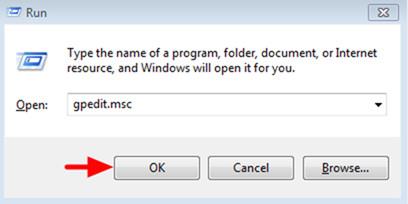
2. Siirry Paikallinen ryhmäkäytäntöeditori -ikkunan vasemmassa ruudussa avaimeen:
Tietokoneen asetukset > Windows-asetukset > Suojausasetukset > Paikalliset käytännöt > Suojausasetukset
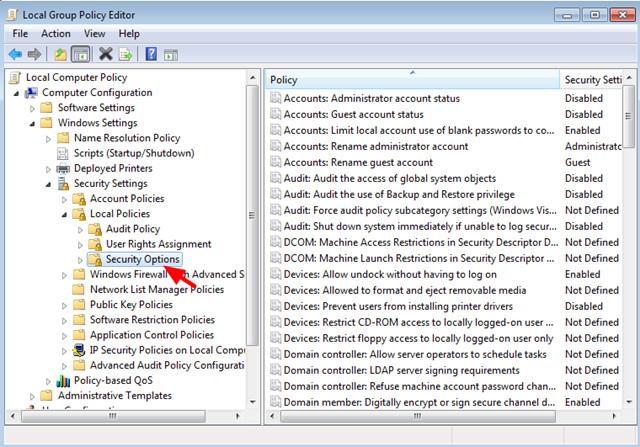
3. Etsi oikeanpuoleisesta ruudusta ja kaksoisnapsauta käytäntöä nimeltä Käyttäjätilien valvonta: Nosta vain allekirjoitettuja ja vahvistettuja suoritettavia tiedostoja .
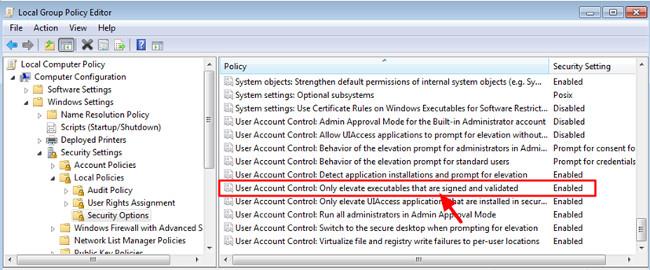
4. Näyttöön tulee nyt uusi ikkuna, jossa napsautat Paikalliset suojausasetukset -välilehteä , napsautat Disabled ja napsauta sitten OK .
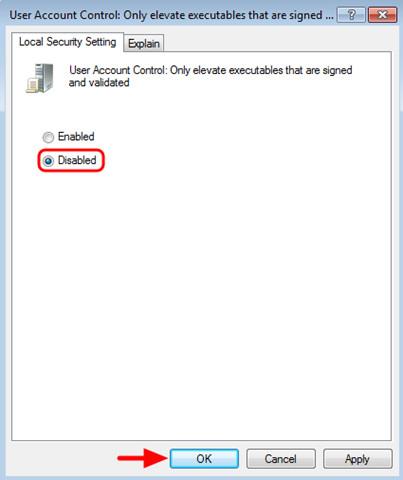
5. Aseta seuraavaksi käytäntö nimeltä Salli UIAccess Disabled -tilaan .
6. Sulje lopuksi Paikallinen ryhmäkäytäntö -ikkuna ja käynnistä tietokone uudelleen.
Katso lisää alla olevista artikkeleista:
Onnea!